使用 HDMI/MHL 通过单根电缆传输视频和声音;添加一个带有 VGA 的迷你插孔来传输音频。
Windows 允许通过 Windows + K 使用 Miracast 或 WiGig 基础进行无线投影。
使用 Windows + P 管理显示:复制、扩展或仅使用第二个显示器。
如今,将投影仪连接到电脑比以往任何时候都更加简单,而且您可以通过多种方式连接,包括有线和无线连接。在本指南中,您将找到 所有适用于 Windows 和当前投影仪的方法,包括 HDMI、MHL、VGA 连接, Miracast、WiGig和网络投影。
除了操作步骤之外,你还会看到一些选项,用于选择如何显示桌面(复制、扩展等),以及音频的详细信息,这些功能通常比较烦人。所有内容都以实用的方式进行了讲解,以便: 只需进行一些调整,您就可以在几分钟内获得投影图像。.
开始之前:端口、电缆和兼容性
绝大多数现代投影仪都包含一个标记为 HDMI/MHL 输入。此连接器允许您插入计算机、多媒体播放器、控制台、DTT解码器或电视盒,以及 兼容 MHL 的手机 使用适当的电缆。
如果您的投影仪有 HDMI/MHL,您可以使用电脑的标准 HDMI 线缆或 如果您要从 Android 激活 MHL,则需要 MHL 线缆/适配器 从一个项目 智能手机 兼容。某些型号在实现和连接方法上略有不同,因此制造商建议查阅手册是正常的。
作为参考,有投影仪 手提 非常受欢迎,例如模型 MP-CL1 和 MP-CL1A,它们都具备 HDMI/MHL 输入功能,并支持多种信号源。即使你的设备并非完全如此,连接模式也是一样的。
如果你的电脑只有 USB-C 或 Mini DisplayPort/Thunderbolt,你需要一个 转换为 HDMI 或 VGA 的适配器 取决于投影机上可用的输入。在 Mac 发生同样的事情:使用适当的适配器将信号输出到 HDMI(推荐)或 VGA。
线缆连接:HDMI 和 MHL 连接步骤
最快、最可靠的方式是 HDMI:它传输视频和 还可以通过同一根电缆播放音频,因此如果您的投影仪带有扬声器,您就不必费心进行额外的连接。
连接 有线HDMI 从 PC 输出到投影仪的 HDMI 输入。
确保 PC和投影仪有电 并打开它们。
投影仪通常会自行检测信号;如果没有,请打开投影仪菜单并选择 HDMI 喜欢来源。
在 Windows 中,如果未出现图像,请按 Windows 键 + P 并选择显示模式(复制、扩展等)。
如何在 Windows 中通过命令提示符格式化硬盘对于兼容 MHL 的手机,操作过程同样简单:将它们插入输入 HDMI/MHL 输入 使用相应的 MHL 线缆连接投影仪并选择该信号源。很多情况下,手机会使用同一条 MHL 线缆供电,但 取决于型号 并且可能需要额外喂食。
如果通过 HDMI 连接时听不到任何声音,请检查 Windows 中的声音面板,并将默认设置为 投影仪播放设备 (通常标识为投影仪的名称或 HDMI 端口)。
通过 VGA 连接并配置音频
如果您使用的是较旧的设备,连接器可能是您唯一的选择。 VGA (经典蓝色)。这根线只传输视频,所以 你必须单独带上声音.
连接电缆 PC VGA 转 VGA 输入 投影仪的。
打开两个设备,如果没有自动检测到,请选择 VGA 在投影机的源菜单中。
对于音频,使用电缆 3,5 毫米迷你插孔 从 PC 的耳机/线路输出到投影仪的音频输入或外部扬声器。
在 Windows 中,点击 使用Windows + P 选择您想要的显示模式。
请注意,使用 VGA 时,质量可能会受到较低分辨率的限制,并且文本可能不如使用 HDMI 时清晰,因此 如果可以选择,请优先考虑 HDMI 或考虑 提高视频质量 在后期制作中。为了获得更强劲的声音,请将迷你插孔连接到条形音箱或外部设备。
Windows 上的无线连接:Miracast 和集成投影
Windows 提供了多种方式来无线连接到兼容的显示器。如果你的电视、投影仪或适配器支持 Miracast,您可以无线镜像/发送您的电脑屏幕。
打开电视、投影仪或其他显示器。如果您正在使用 Miracast 适配器,将其连接到投影仪或显示器并选择正确的输入。
在电脑上,按 视窗 + K 并从可用设备列表中选择要投射到的屏幕。
如果需要,请按照出现的说明进行操作;否则, 连接将建立 此刻。
您也可以通过“设置:搜索”进入 传送 在搜索栏中输入“连接到无线显示器”或打开“显示设置”,然后在 多屏,点击“连接到无线显示器”,然后点击“连接”。此功能与 两种形式.
如何修复极慢的 Excel 工作表:完整指南
WiGig Base:高速无线投影
如果您有基地或码头 WiGig联盟 连接到显示器或投影仪后,您可以以极低的延迟无线发送图像。此方法需要您的 PC 支持 WiGig。
打开电视或投影仪,确保 WiGig 基座已连接 到屏幕上。
打开 WiGig 底座/扩展坞的电源并检查相应视频输入的接线。
检查您的 PC 是否支持 WiGig:在 Windows 中,您将看到一个特定的控件 WiGig 在“设置”>“网络和 Internet”>“飞行模式”中 当支持时。
按 视窗 + K 并选择WiGig基站开始连接。
按照出现的说明进行操作;如果没有多余的内容, 你会让它工作的.
如果 WiGig 控件未出现,则您的计算机很可能不包含该控件 硬件。在这种情况下,使用 Miracast 使用兼容适配器或通过 HDMI 连接。
选择图像的显示方式:Windows + P
连接显示器(有线或无线)后,您可以决定每个屏幕上显示的内容。快捷方式 使用Windows + P 打开一个带有几个有用选项的快速启动器。
仅限电脑屏幕:仅使用计算机显示器;外部屏幕保持黑色。
杜普里卡:在 PC 和投影仪上显示相同的图像;非常适合演示。
扩展:将您的桌面扩展到两个显示器;您可以在 PC 和投影仪之间拖动窗口。
仅第二个屏幕:关闭 PC 显示器并仅使用外部投影仪/显示器。
要安排布局(哪个在左边或右边),请打开“设置”>“系统”>“显示”,然后拖动显示器,直到分布与实际情况相符;像这样, 鼠标和窗口将自然移动.
从一台 Windows PC 投影到另一台 Windows PC
Windows 还允许您将一台电脑的屏幕发送到另一台电脑,无需任何其他设备。接收电脑充当 无线显示.
在接收它的 PC 上(可以看到投影的地方):
去吧 开始 > 设置 > 系统 > 项目到 这个团队.
在“添加可选的‘无线投影’功能...”下,输入 可选功能.
按 添加功能 并搜索“无线投影”。
马卡报 无线投影 在结果中选择安装。
完成后,调整您的偏好 项目这个团队 (许可、PIN 等)。
开启应用程式 接 在任务栏中搜索“Connect app”并启动 Connect。
在发送 PC(您将从中进行投影的 PC)上:打开镜像/投影设置或按 视窗 + K 并从列表中选择目标团队。
在 Windows 上设置您自己的家庭 FTP 服务器的教程如果两台电脑在同一个网络上,并且满足要求,您将立即在接收电脑上看到发送电脑的桌面,并且您将能够使用 Windows + P 投影模式 就像在任何外部显示器上一样。
在 Windows 7 和 Windows Vista 中连接到网络投影仪
在以前的系统中,例如 Windows 7 Windows Vista 内置了网络投影仪实用程序,允许你通过 LAN(有线或 Wi-Fi)发送图像。无需额外安装,尤其适用于教室或商业环境,因为投影仪 已连接到本地网络.
检查一下 PC和投影仪在同一网络上.
打开投影仪并选择信号源 局域网.
在 Windows 中,转到“开始”>“所有程序”>“附件”> 连接到网络投影仪.
按照向导选择您的投影仪并建立连接。
如果投影仪允许,使用相应的铅笔或图标来显示 注释工具栏 (注释模式)并添加注释或捕获/打印内容。
根据投影仪型号,向导可能会要求输入 PIN 码或进行身份验证。如果您的设备未出现在列表中,请检查防火墙并确保投影仪已打开。 网络投影模式.
为了解决这个问题,请记住,有些投影仪包含自动调整功能(对焦、梯形校正、信号源检测),可以加快安装速度。正常情况下,只要连接好线缆或无线连接,投影仪就会 找到来源并调整图像 迅速地。
如果您对音频感兴趣,HDMI 是最方便的选择,因为它集成了所有功能;而使用 VGA 时,则需要使用迷你插孔或外接扬声器。如果您追求无线便利,Miracast 或兼容的 WiGig 底座将为您提供非常稳定的体验。在较旧的环境中,Windows 的网络投影仪功能仍然可用。 一个有效的选择.
相关文章:无需 HDMI 线缆即可将 Windows 11 投影到智能电视:完整指南、显示模式和故障排除
艾萨克对字节世界和一般技术充满热情的作家。我喜欢通过写作分享我的知识,这就是我在这个博客中要做的,向您展示有关小工具、软件、硬件、技术趋势等的所有最有趣的事情。我的目标是帮助您以简单而有趣的方式畅游数字世界。